Việc tính san nền bằng cad chính xác không chỉ ảnh hưởng đến sự bền vững của công trình mà còn liên quan đến hiệu quả thi công và sử dụng các hệ thống công trình phụ trợ như thoát nước, điện, cấp thoát nước. Để thực hiện công việc này, phần mềm CAD (Computer-Aided Design) là một công cụ hữu ích giúp tính toán cao độ san nền một cách chính xác nhanh chóng và công cụ hỗ trợ là máy thủy bình.. Hãy cùng Việt Thanh Group tìm hiểu về tính san nền bằng cad.
Quy trình tính san nền bằng cad
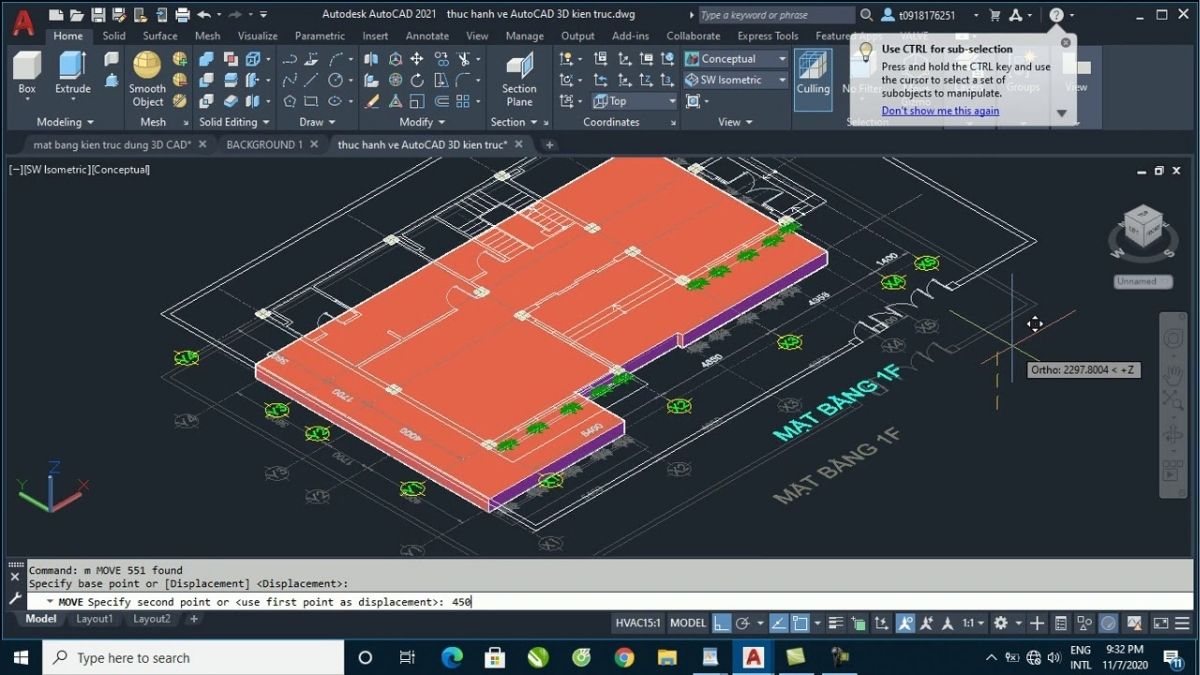
San nền là quá trình điều chỉnh và tạo độ dốc cho nền đất trong thi công xây dựng. Một nền đất không đều, cao độ không chính xác có thể gây ra các vấn đề nghiêm trọng cho công trình, bao gồm:
- Lún nền: Nền không đều có thể dẫn đến lún không đồng đều, làm ảnh hưởng đến sự ổn định của công trình.
- Thấm dột và ngập úng: Cao độ san nền không đúng sẽ làm cho nước không thể thoát ra ngoài, gây tình trạng ngập úng hoặc thấm dột trong các công trình.
- Khó khăn trong thi công: Các công trình phụ trợ như hệ thống cấp thoát nước, đường ống, điện… sẽ gặp khó khăn khi nền không đạt độ cao chuẩn.
Quá trình tính toán san nền bằng CAD với sự hỗ trợ của Máy Thủy Bình Sokkia B40A giúp đảm bảo độ chính xác tuyệt đối của nền đất. Phần mềm CAD sẽ giúp chuyển đổi các thông tin về cao độ từ các điểm đo đạc thực tế thành bản vẽ chi tiết, từ đó đưa ra giải pháp tối ưu cho việc chỉnh sửa nền đất sao cho đồng đều và phù hợp với yêu cầu kỹ thuật.
Việc tính toán san nền bằng CAD không chỉ giúp xác định cao độ mà còn hỗ trợ việc lên bản vẽ chi tiết, giúp đội ngũ thi công thực hiện công việc một cách chính xác và nhanh chóng. Dưới đây là quy trình chi tiết để tính san nền bằng CAD:
Thu thập dữ liệu đầu vào
Trước khi tiến hành tính toán, cần phải thu thập dữ liệu về địa hình khu vực cần san nền. Các dữ liệu này có thể được thu thập từ bản vẽ thiết kế, kết quả đo đạc thực tế từ các máy đo đạc như máy thủy bình hoặc GNSS RTK. Dữ liệu này bao gồm các điểm cao độ tại các vị trí khác nhau của khu vực san nền, giúp xác định được sự chênh lệch cao độ và yêu cầu về độ dốc.
Thao tác trong CAD:
Lệnh POINT: Đặt các điểm cao độ trên bản vẽ CAD.
Gõ POINT → Click các vị trí cần đặt điểm.
Lệnh TEXT: Ghi chú cao độ cho từng điểm.
Gõ TEXT → Nhập giá trị cao độ.
Lệnh 3DPOLY: Nối các điểm thành đường đồng mức.
Gõ 3DPOLY → Nối các điểm theo cao độ.
Lên bản vẽ mặt cắt
Sau khi có dữ liệu, công đoạn tiếp theo là vẽ bản vẽ mặt cắt của khu vực cần san nền. Mặt cắt này sẽ thể hiện các điểm cao độ tại các vị trí khác nhau trên khu đất. Trong phần mềm CAD, các kỹ sư có thể tạo mặt cắt ngang hoặc dọc để thể hiện độ dốc của nền đất. Đây là bước quan trọng giúp đánh giá được sự thay đổi cao độ giữa các điểm.
Xác định độ dốc và cao độ san nền
Trong phần mềm CAD, bạn có thể dễ dàng tính toán độ dốc của nền đất bằng cách nhập các điểm cao độ và xác định điểm cuối cùng của nền đất. Độ dốc nền là yếu tố quyết định trong việc hướng nước chảy, vì vậy cần phải tính toán sao cho phù hợp với yêu cầu về thoát nước của công trình.
Để tính toán cao độ san nền, bạn cần nhập vào phần mềm các điểm cao độ ban đầu và các điểm cần san, từ đó phần mềm sẽ tự động tính toán cao độ san nền tại các điểm còn lại, giúp giảm thiểu sai sót và tối ưu hóa quá trình thi công.
Thao tác trong CAD:
Lệnh ID: Xác định tọa độ và cao độ của từng điểm.
Gõ ID → Click vào điểm cần xem tọa độ.
Lệnh LIST: Kiểm tra thông tin chi tiết của điểm.
Gõ LIST → Click vào đối tượng cần kiểm tra.
Lệnh TEXT: Ghi chú cao độ thiết kế.
Gõ TEXT → Ghi cao độ lên bản vẽ.
Tính toán sử dụng lớp san nền
Lớp san nền có thể được tính toán thông qua các phần mềm CAD bằng cách xác định các điểm giữa nền cũ và nền mới, sau đó vẽ ra các đường chéo hoặc các đường điều chỉnh nền sao cho độ dốc giữa các điểm là đồng đều. Phần mềm sẽ tự động tính toán và đưa ra kết quả cao độ cần thiết cho từng điểm.
Thao tác trong Civil 3D:
Vào Analyze → Volumes Dashboard.
Chọn bề mặt hiện trạng (Existing Surface) và bề mặt thiết kế (Proposed Surface).
Phần mềm sẽ tính toán và xuất ra khối lượng đào/đắp.
Lệnh trong AutoCAD:
Lệnh AREA: Tính diện tích ô lưới.
Gõ AREA → Chọn ô lưới.
Áp dụng công thức: V=(H1+H2+H3+H4)×A4V = \frac{(H_1 + H_2 + H_3 + H_4) \times A}{4}V=4(H1+H2+H3+H4)×A
- VVV: Khối lượng đào/đắp.
- H1,H2,H3,H4H_1, H_2, H_3, H_4H1,H2,H3,H4: Cao độ tại 4 góc ô lưới.
- AAA: Diện tích ô lưới.
Kiểm tra và điều chỉnh
Sau khi tính toán xong, bạn cần kiểm tra lại kết quả tính toán để đảm bảo rằng cao độ san nền đáp ứng đúng yêu cầu kỹ thuật. Phần mềm CAD cho phép bạn kiểm tra các điểm cao độ, kiểm tra các điểm thấp hay cao và thực hiện điều chỉnh sao cho nền đất trở nên phẳng và đồng đều. Đây là bước quan trọng để đảm bảo công trình không gặp phải các vấn đề liên quan đến sai số cao độ.
Thao tác trong CAD:
Lệnh AUDIT: Kiểm tra lỗi bản vẽ.
Gõ AUDIT → Nhấn Y để sửa lỗi.
Lệnh LIST: Kiểm tra tọa độ và cao độ của các điểm.
Điều chỉnh lại các điểm cao độ bằng lệnh MOVE và STRETCH.
>>>Xem thêm: Địa chỉ sửa máy thủy bình Sokkia tại Nghệ An uy tín, linh kiện tốt nhất
Công cụ cad dùng để tính san nền

Các phần mềm CAD như AutoCAD, Civil 3D và Revit là những công cụ phổ biến được sử dụng trong việc tính san nền. Mỗi phần mềm đều có những ưu điểm riêng biệt giúp tối ưu hóa quá trình thiết kế và thi công san nền:
- AutoCAD: Là phần mềm thiết kế 2D và 3D, AutoCAD hỗ trợ tính toán san nền bằng cách tạo bản vẽ chi tiết về các cao độ, độ dốc và các yếu tố liên quan đến nền đất. Phần mềm này rất linh hoạt và có khả năng tương thích cao với các phần mềm khác.
- Civil 3D: Đây là phần mềm chuyên dụng cho thiết kế xây dựng, đặc biệt là trong lĩnh vực hạ tầng. Civil 3D hỗ trợ tính toán san nền, thiết kế hệ thống thoát nước, cầu đường và các công trình khác. Nó có khả năng tự động tính toán cao độ san nền và tạo các mặt cắt ngang/dọc để kiểm tra độ dốc và sự chênh lệch cao độ.
- Revit: Mặc dù chủ yếu được sử dụng trong thiết kế kiến trúc, Revit cũng hỗ trợ tính toán cao độ san nền và thiết kế hệ thống cơ điện (MEP). Phần mềm này có khả năng tạo mô hình 3D cho công trình và giúp theo dõi sự thay đổi cao độ của nền trong suốt quá trình thi công.
Một công cụ hỗ trợ mạnh mẽ khác trong việc tính toán san nền chính xác là Máy Thủy Bình Satlab SAL32. Máy này cung cấp độ chính xác cao và dễ dàng kết nối với các phần mềm CAD để đưa dữ liệu cao độ vào bản vẽ thiết kế. Khi sử dụng Máy Thủy Bình Satlab SAL32 kết hợp với phần mềm CAD, người kỹ sư có thể dễ dàng nhập thông số cao độ từ thực tế vào phần mềm, giúp tính toán chính xác cao độ san nền cho các khu vực cần điều chỉnh. Điều này đảm bảo rằng nền đất sau khi được san sẽ đạt độ dốc yêu cầu, đồng thời hạn chế tối đa các sai sót trong quá trình thi công.
>>>Xem thêm: Công suất máy thủy bình Sokkia – yếu tố ảnh hưởng đến độ chính xác trong công tác trắc địa
Lợi ích của việc tính san nền bằng cad
Việc sử dụng CAD để tính toán san nền mang lại nhiều lợi ích cho quá trình thi công và thiết kế công trình. Các lợi ích chính bao gồm:
- Độ chính xác cao: Phần mềm CAD giúp giảm thiểu sai sót trong việc tính toán cao độ, đảm bảo công trình được xây dựng chính xác với yêu cầu kỹ thuật.
- Tiết kiệm thời gian: Việc tính toán và tạo bản vẽ trên phần mềm CAD giúp tiết kiệm thời gian so với việc tính toán thủ công. Đồng thời, bạn có thể dễ dàng điều chỉnh cao độ mà không cần phải đo lại từ đầu.
- Quản lý dữ liệu dễ dàng: CAD cho phép bạn quản lý tất cả các dữ liệu liên quan đến san nền trong một file duy nhất, giúp dễ dàng theo dõi và cập nhật các thông tin khi có sự thay đổi.
- Khả năng kiểm tra và điều chỉnh linh hoạt: Phần mềm CAD cho phép kiểm tra, điều chỉnh và tối ưu hóa các thiết kế san nền nhanh chóng, giúp tránh các sai sót có thể xảy ra trong quá trình thi công.
Tính san nền bằng CAD không chỉ giúp tăng cường độ chính xác mà còn giúp tối ưu hóa quá trình thi công và giảm thiểu sai sót trong công trình. Sử dụng phần mềm CAD, các kỹ sư có thể dễ dàng tính toán cao độ san nền, kiểm tra độ dốc và điều chỉnh các sai sót trước khi triển khai thi công thực tế. Với các công cụ mạnh mẽ như AutoCAD, Civil 3D và Revit, việc tính toán san nền sẽ trở nên đơn giản, nhanh chóng và chính xác hơn, từ đó đảm bảo chất lượng công trình và tiết kiệm thời gian thi công.


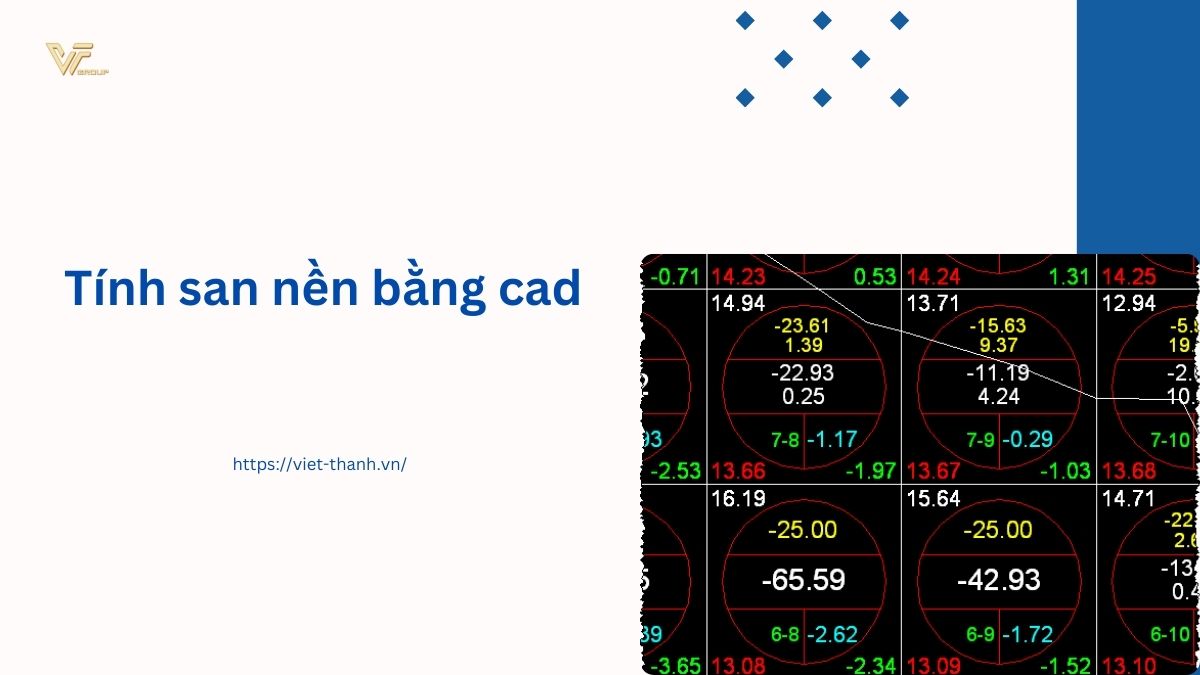

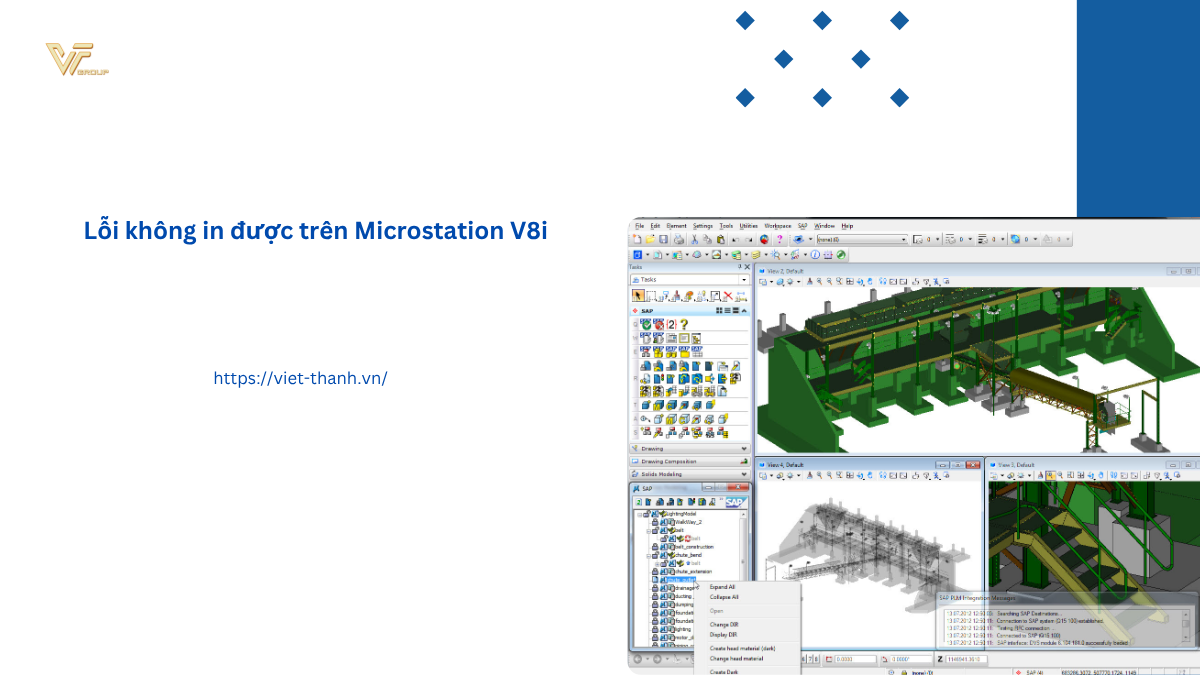
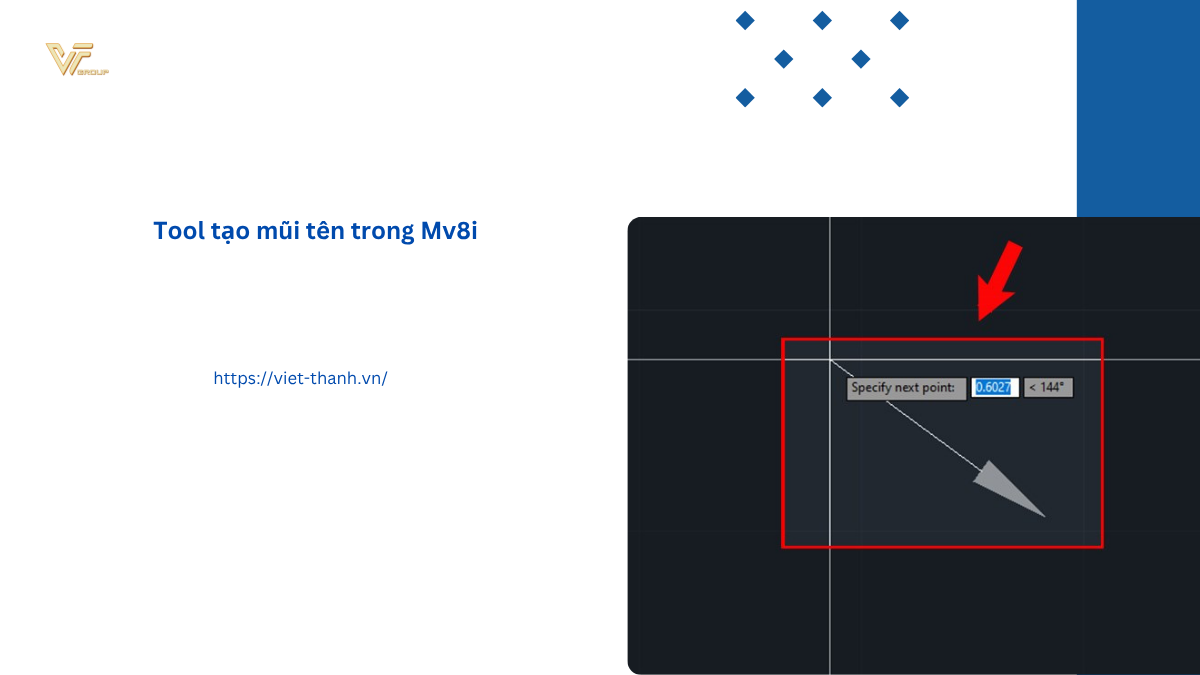



Be the first to review “Hướng dẫn tính san nền bằng cad: Quy trình, công cụ và lợi ích”